仕事で使うときのプログラムの書き方について説明します。
仕事で使うプログラムは、多くの場合データベース処理に関連します。
データベースを操作するには、プログラム機能(マクロ等)を備えたデータ処理アプリを使います。
代表的なアプリに Excel や Access などがあります。
ExcelやAccessのプログラム機能が、VBA(Visual Basic for Application)です。

勉強する手順
プログラムの勉強をするときに、最初に行うのはプログラム言語の選択です。
プログラム言語には Java・Pyson・C・Basic・html・Php・JavaScriptなどありますが、ここではデータ処理を行うときに便利な言語を選択します。
仕事で使う身近なデータは、プログラムを組まなくてもすぐに処理できるデータ処理アプリが便利です。
データを処理する場合に一番手軽なアプリは、Excelでしょう。
Excelを使っているときにVBA(マクロ)を書けると便利な場合が多々あります。

データ量が多くなってきたり他のデータとの関連がある場合などは、Access(リレーショナルデータベース)を使えると便利です。

仕事に使うプログラムは、Excel や Access の使い方から勉強すると、すぐに仕事に利用できます。
ここでは、プログラムの書き方について説明しますので、ExcelやAccessの操作についての説明は省略して、VBA(マクロ)の書き方について説明します。
プログラムを書く準備
Excelのプログラムを書く画面

Accessのプログラムを書く画面

Excel も Access も、大変良く似た画面です。
Excel のVBAと Access のVBAはの書き方も、ほぼ同じ形式で書くことができます。
アプリの操作は違いますが、VBAなど共通部分が多く連携して使用できることが特徴です。
では、Excelのプログラムを書く準備を進めましょう。
Excelの[開発]タブを表示する

ExcelでVBA(マクロ)を書くには、[開発]タブを表示する必要があります。
[開発]タブは、標準では表示されていません。表示するには、[ファイル]を押して、

[オプション]を押してください。
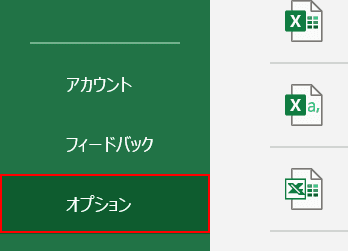
[リボンのユーザー設定]を押して[開発]にチェックを入れてください。

[OK]を押すと[開発]タブが表示されます。

[開発]タブの[Visual Basic]を押すと VB Editor画面に切り替わります。

これで、ExcelでVBA(マクロ)を書く準備が完了しました。